CreateDocumentUI Fonksiyonu
Tanım
Yazılım içindeki herhangi bir uygulamayı (document), ekranda gösterecek şekilde yaratan fonksiyondur. Yaratma işlemi herhangi bir uygulama içinde yapılabilir. Genelde bir uygulamada çalışırken, bağlantılı başka bir uygulamayı ekrana getirip kullanıcının yeni veriler girmesi gerektiğinde kullanılır. Uygulama kullanıcıya özgü yapılmış olan, ekran özelleştirmelerini dikkate alarak yaratılır.
Kullanım Şekli
Set DocumentNesnesi = Document.CreateDocumentUI(UygulamaKodu, FormAdı)
Ana Nesne
Document (Doc) nesnesinin elemanıdır. Bir doküman nesnesi ile kullanılmak zorundadır.
Parametreler
|
Parametre |
Açıklama |
|
UygulamaKodu |
Ekranda gösterilerek kullanılacak Dinamo ERP uygulama kodu. Uygulama kodlarını, uygulamanın çalıştığı pencere başlığında bulabilirsiniz. Örneğin Cari Hesap Kartı uygulamasını çalıştırdığınızda, pencere başlığında gerek uygulamanın adını, gerekse de uygulama kodunu (CARI00) görebilirsiniz. |
|
FormAdı |
Yaratılan uygulamanın, ekranda hangi form ile gösterileceğini belirten adı. Çok az uygulama birden fazla ekran formu ile çağrılabilir. Kullanımı artık kalmamıştır diyebiliriz. Boş bırakılırsa uygulama, default formu ile ekrana getirilir. |
Geri Dönen Değerler
Bellekte, UygulamaKodu parametresinde verilen uygulamayı ekranda gösterilecek şekilde yaratılır. Bir document nesnesine atanarak (set edilerek) kullanılmalıdır.
Hatırlatmalar
•Sadece yazılımda tanımlı olan uygulama kodları kullanılabilir.
•Kullanıcıya özgü ekran formlarını okuyarak çalışır.
•Fonksiyon adındaki UI harfleri User Interface kelimelerinden gelmektedir.
•Bellekten, kullanıcının uygulamadan çıkması ile yok edilir.
Örnek
|
Sub Makro1() i = CARI20T.GetCurrentRow() CariKod = Trim(CARI20T.KOD(i)) if CariKod <> "" then Set DocC00 = Doc.CreateDocumentUI("CARI00","") RetCode = DocC00.Load_Voucher(CariKod) end if End Sub |
Yukarıdaki örnek makro, cari hesap fişinde çalışacak şekilde tanımlanmıştır. Kullanıcı üzerinde bulunduğu satırda makroyu çalıştırdığında, CARI00 (cari hesap kartı) uygulaması DocC00 adlı değişkene atanarak ekrana gelecektir. Daha sonra satırdaki cari hesap kodu, DocC00 uygulamasında yüklenecektir. Aşağıda ekran görüntüsü 1 ve 2’de ilgili ekranlar paylaşılmıştır. Kulalnıcı ekrandaki cari hesap kartı uygulamasından çıkınca tekar başladığı yere, yani cari hesap fişi uygulamasına dönecektir.
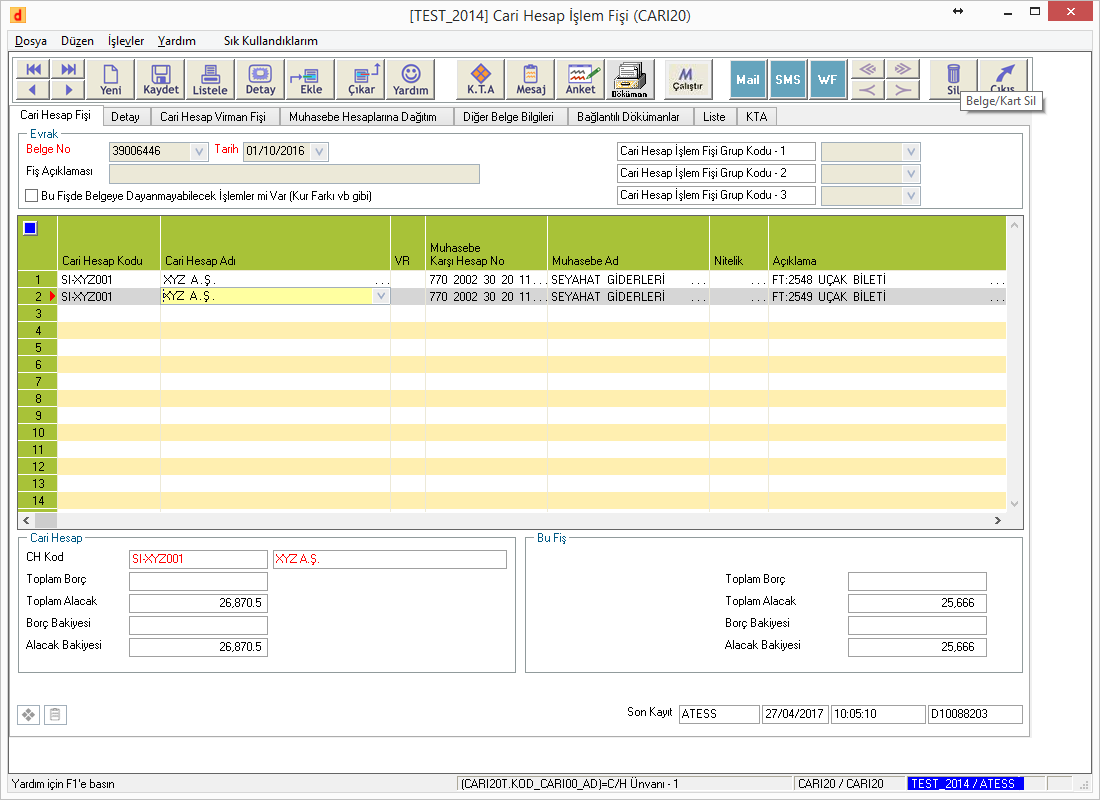
Ekran Görüntüsü – 1

Ekran Görüntüsü – 2